oppo屏幕录制
OPPO屏幕录制详细指南
OPPO手机的屏幕录制功能为用户提供了便捷的录屏方式,以下是关于OPPO屏幕录制的详细介绍:

| 录屏方式 | 操作步骤 | 特点及注意事项 |
|---|---|---|
| 控制中心录屏 | 从屏幕顶部下滑打开通知栏,再次下滑展开控制中心。 点击圆形“屏幕录制”图标(若未显示,需点击右上角编辑按钮添加)。 系统倒计时3秒后开始录制。 录制中点击状态栏“停止”按钮结束,视频自动保存至相册或录屏文件夹。 |
支持快速启动,适合临时录屏。 部分机型需手动添加控件至控制中心。 |
| 智能侧边栏录屏 | 进入设置 → 其他设置 → 智能侧边栏,开启功能。 侧滑调出工具栏,长按“屏幕录制”图标拖动至常用区域。 点击图标即可开始录屏。 |
适合单手操作,可自定义工具位置。 需提前设置侧边栏,否则无法使用。 |
| 游戏助手录屏 | 进入游戏前,从左侧/右侧划出游戏助手浮窗。 点击“屏幕录制”按钮,选择录制模式(如高清、普通)。 录制中可暂停或继续,结束后自动保存。 |
专为游戏优化,支持后台录制。 部分机型需手动开启游戏助手功能。 |
| 语音控制录屏 | 唤醒小布语音助手(如“小布小布”或“Hey Breeno”)。 说出口令:“开始录屏”或“停止录屏”。 |
解放双手,适合复杂操作场景。 需确保语音助手功能已开启。 |
| 第三方软件录屏 | 通过应用商店下载录屏软件(如“录屏大师”“AZ Screen Recorder”)。 授予悬浮窗、录音等权限后使用。 |
功能更丰富(如剪辑、特效)。 部分软件含广告或付费功能。 |
OPPO屏幕录制功能详解
-
录制参数设置
- 声音来源:可在录屏设置中选择“系统录音”(仅录制手机内声音)或“麦克风录音”(录制外部环境声),部分机型支持混合录音。
- 分辨率与帧率:默认配置平衡画质与性能,如需调整,可在设置 → 系统应用 → 屏幕录制中修改(如1080P、60fps)。
- 水印添加:录制前可勾选“添加水印”,支持自定义文字或图片,位置可拖动调整。
-
录屏文件管理

- 存储位置:视频默认保存至“内部存储”或“相册”的“Screenshots”文件夹。
- 编辑与分享:可直接在相册中剪辑、压缩或分享至社交平台,部分机型支持一键上传云盘。
-
常见问题与技巧
- 卡顿处理:关闭后台多余应用,选择“标准分辨率”或降低帧率。
- 录制失败:检查存储空间是否充足,或重置录屏权限(设置 → 应用管理 → 屏幕录制 → 权限)。
- 息屏中断:录制时保持屏幕常亮(可设置自动息屏时间延长)。
相关问答FAQs
-
Q:OPPO录屏时如何隐藏导航键?
A:进入设置 → 便捷工具 → 导航方式,选择“全屏手势”或“上滑手势”,录屏时导航栏将自动隐藏,若需完全纯净画面,可开启“游戏免打扰”模式(游戏助手中设置)。
-
Q:录屏文件太大,如何压缩?
A:方法一:在相册中打开视频 → 编辑 → 选择“压缩尺寸”;
版权声明:本文由环云手机汇 - 聚焦全球新机与行业动态!发布,如需转载请注明出处。



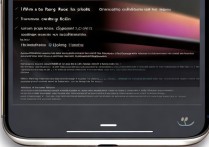
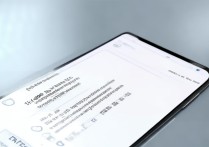







 冀ICP备2021017634号-5
冀ICP备2021017634号-5
 冀公网安备13062802000102号
冀公网安备13062802000102号